近来根据b站教程学习MATLAB/Simulink的使用,了解到很多以前忽略的功能,在此记录,顺便也把链接放在这里供大家参考学习。
电力电子仿真 MATLAB/Simulink 系列视频 作者:西瓜粥西瓜粥
我的版本:MATLAB R2022b
P1:单相半波整流电路的仿真(仿真概览)
电子仿真最常用的库一般是Simulink和Simscape/Electrical/Specialized Power Systems,其他库不需要了解,等有需要的时候再去查找即可。
搭建电路前最重要的是先放置powergui,然后再把其他器件拉出,按照电路图连接好即可。
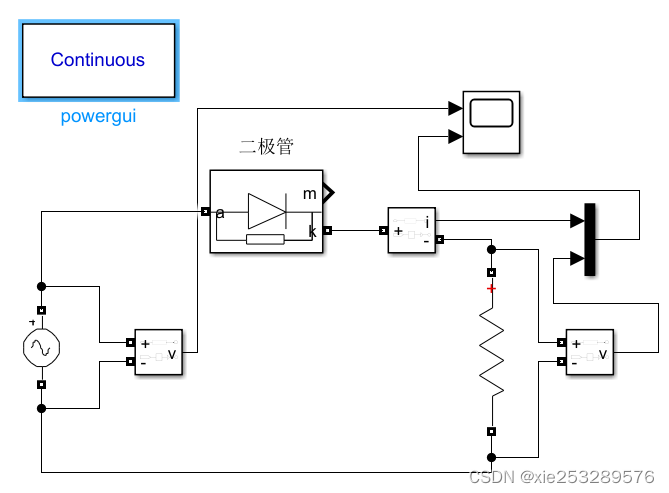
运行时间可以短一点:

采样的步长可以取小一点,曲线会更加平滑:
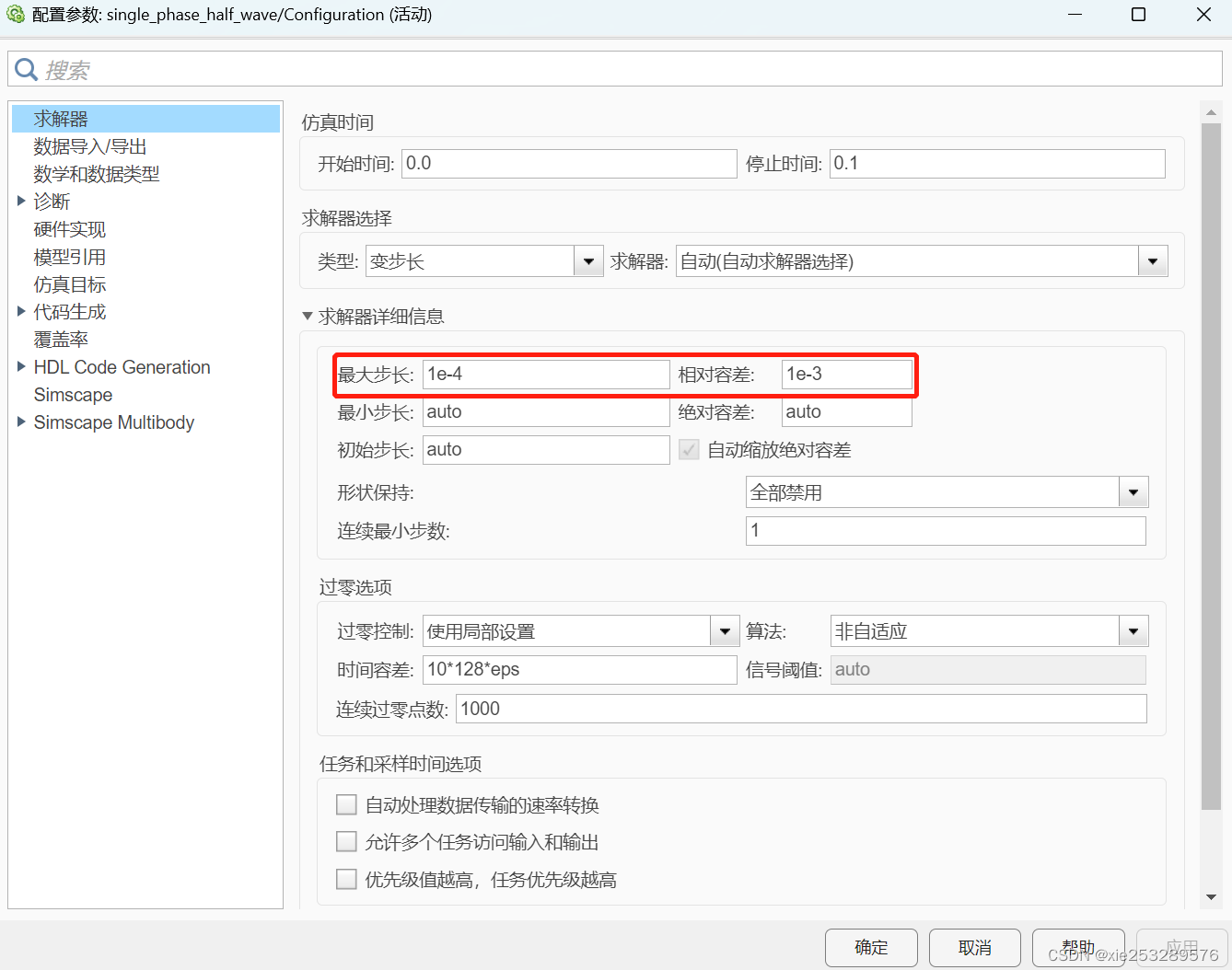
以上内容是先熟悉一下Simulink的基本操作。
接下来根据如下题目来进行实战训练:

搭建模型如下:
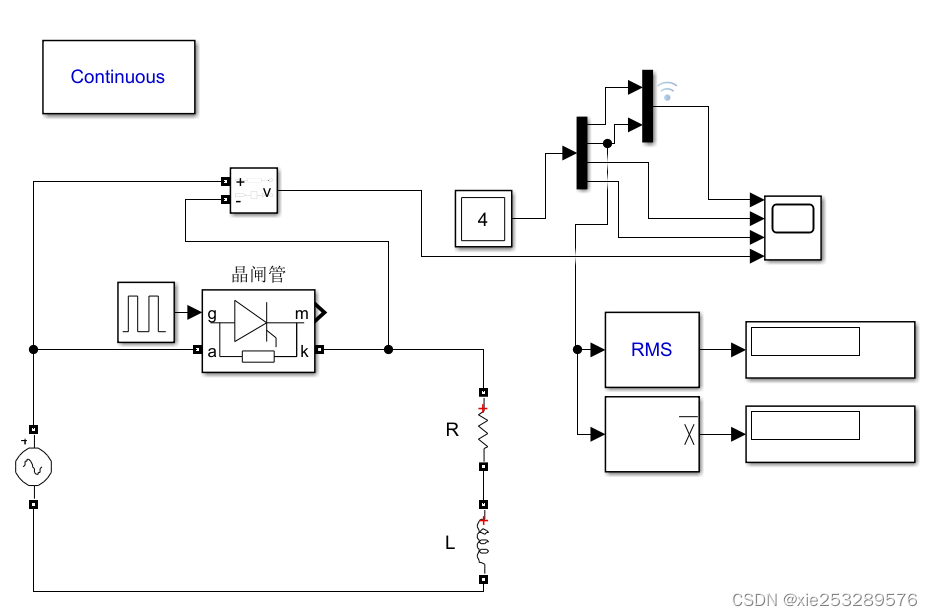
运行后,输出波形与题目一致:
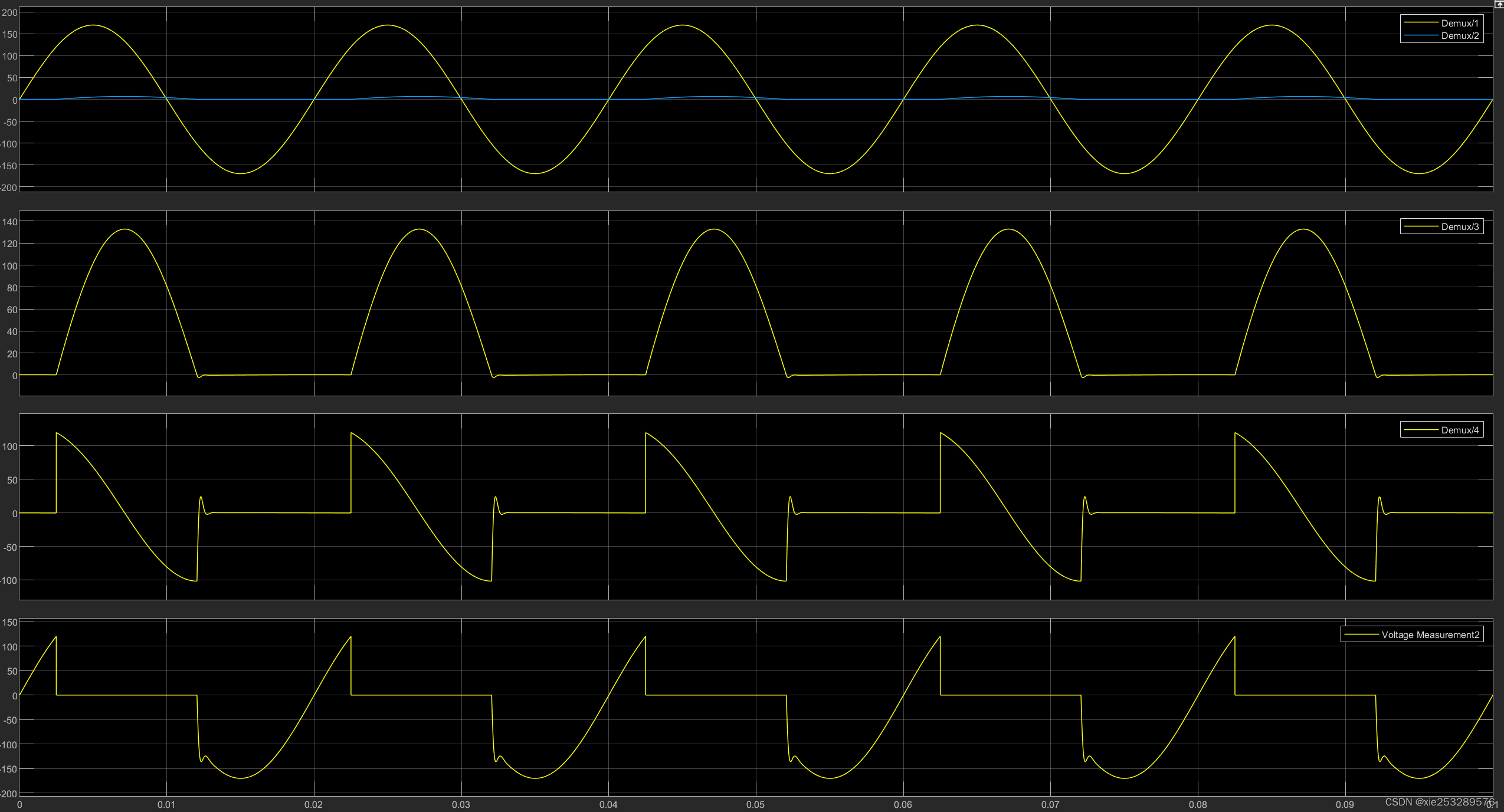
再来测量电流平均值和有效值:
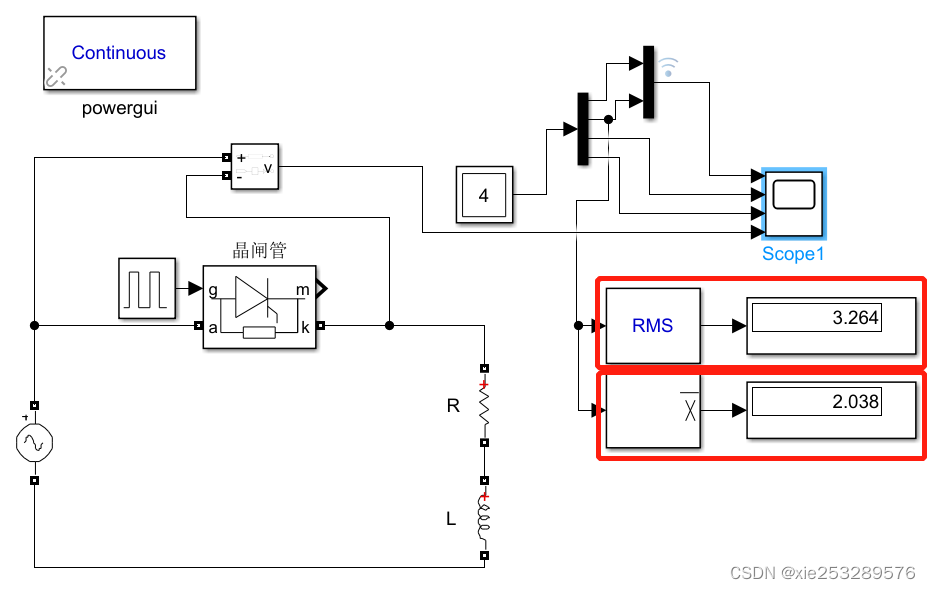
基本符合理论值,说明仿真成功。
如果想获得清晰的波形图,又想避免使用繁琐的代码来调整图形属性,可使用如下方法:
1、点击对应的支路,右键选择记录所选信号
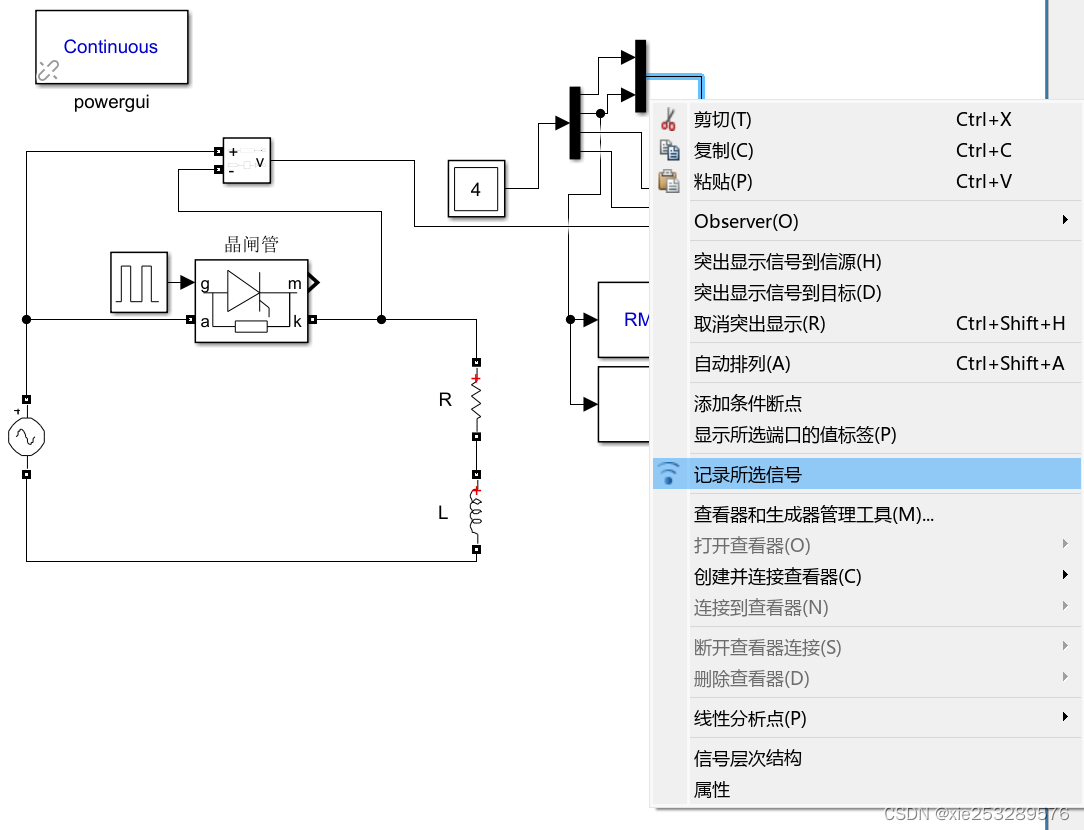
2、运行程序
3、返回MATLAB主界面,工作区中会出现logsout,双击进入,再双击Signal进入
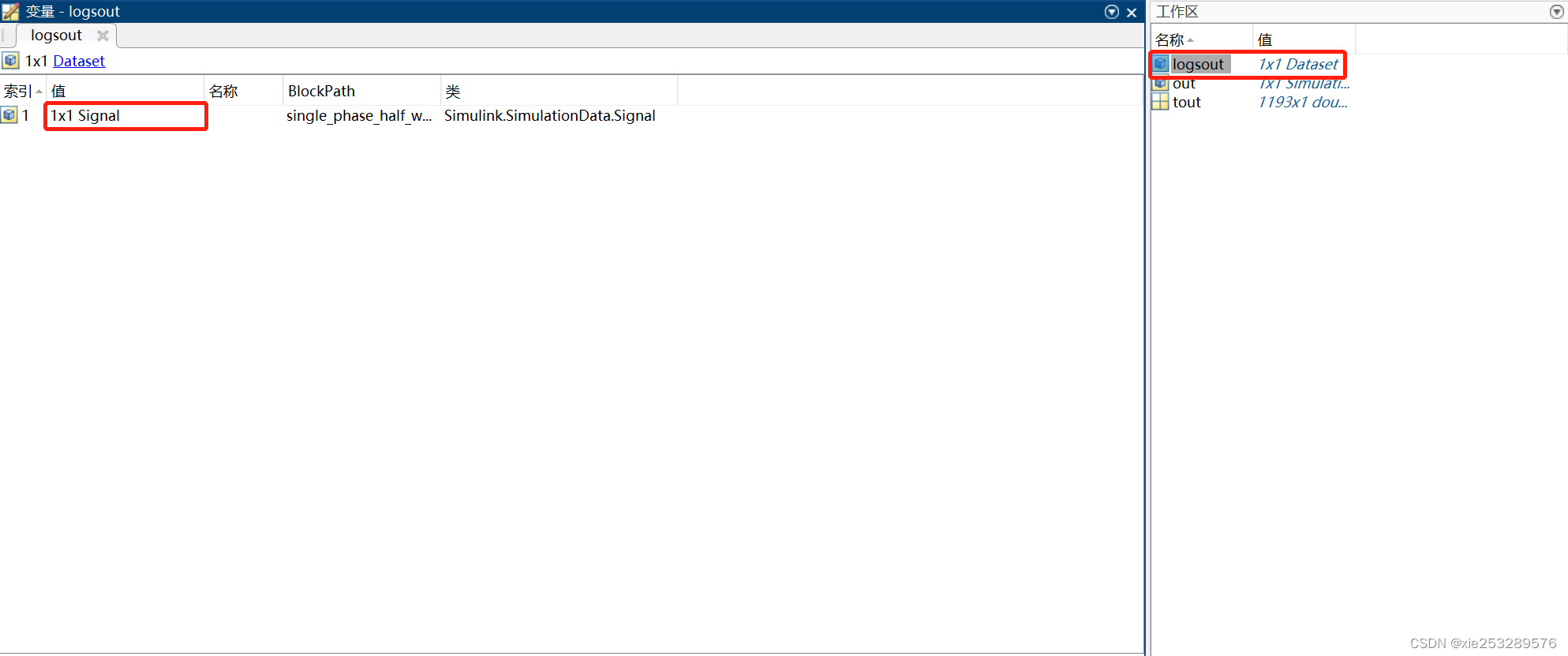
4、点击Values,再点击绘图和plot,就可出现波形图
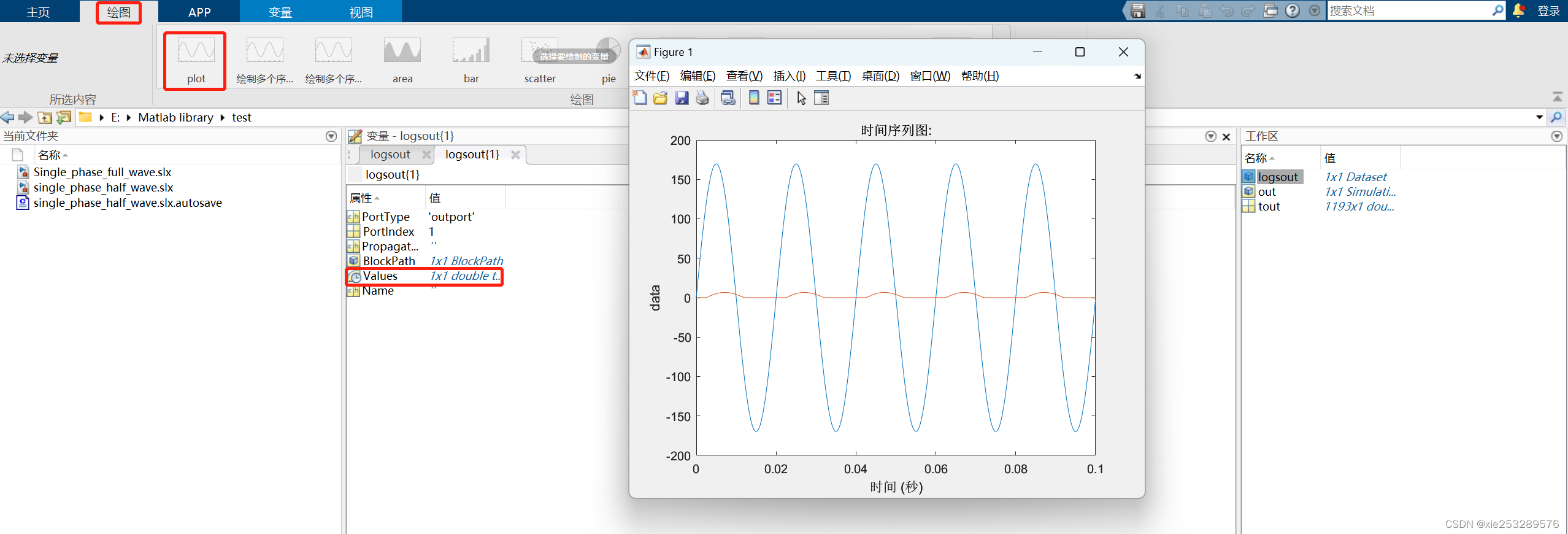
5、 点击属性检查器,可调整多项参数
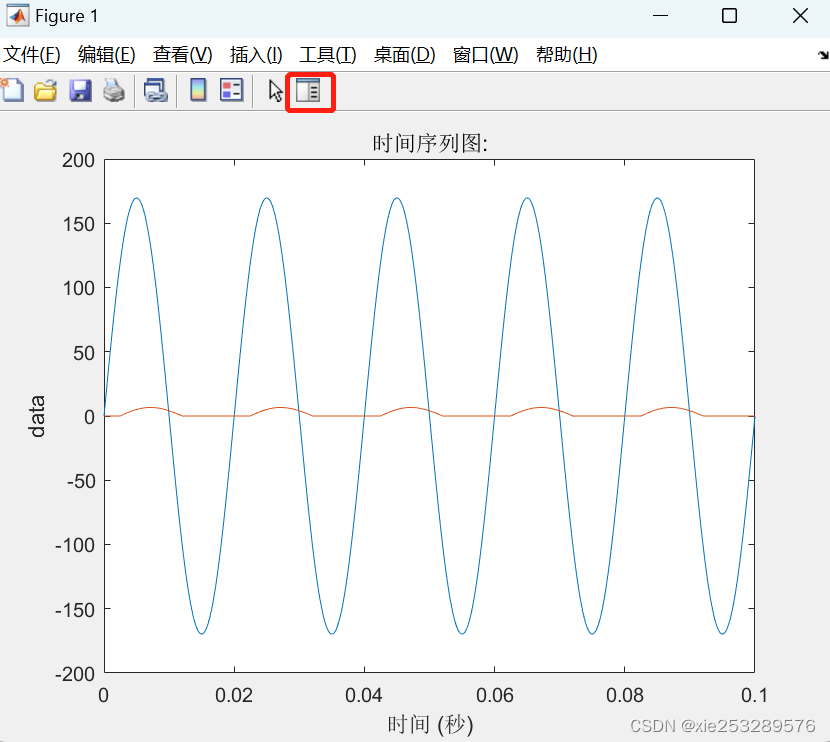
6、输出图片
P2:单相全波整流电路仿真(子系统及封装)
搭建模型:
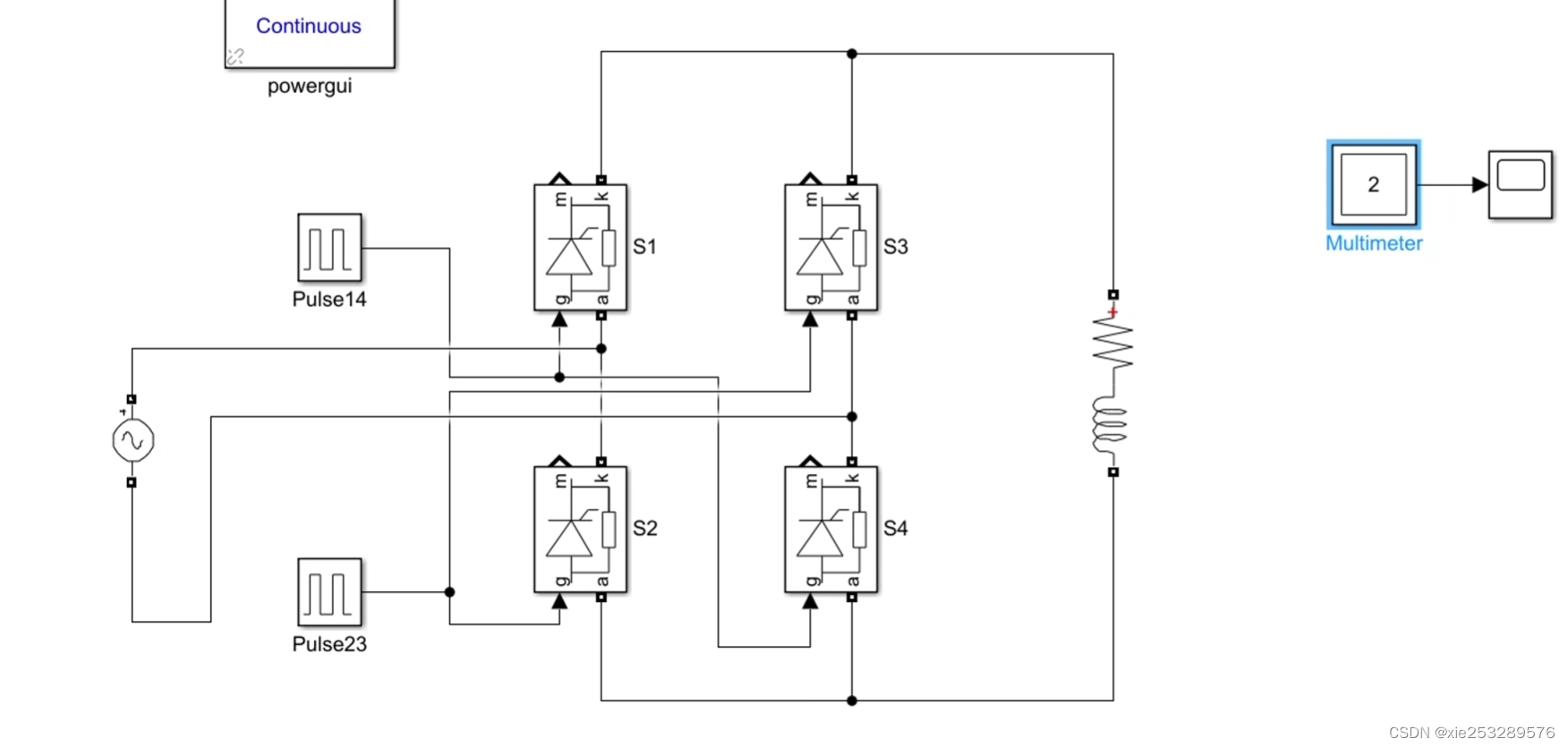
电路过于杂乱,不方便查看,因此使用子系统及封装功能简化电路,便于理解。
简化电路如下图所示: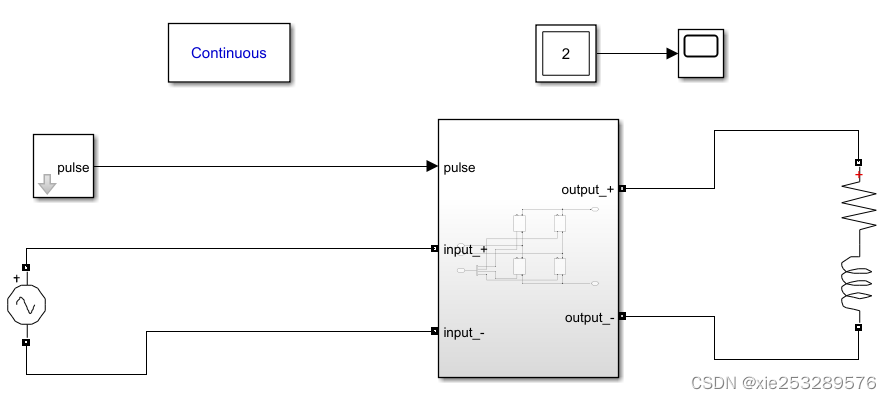
具体过程可看视频,其中的注意点有:
1、子系统对外联系的模块分为信号和电路两种,六边形为电路模块,原型圆形为信号模块。
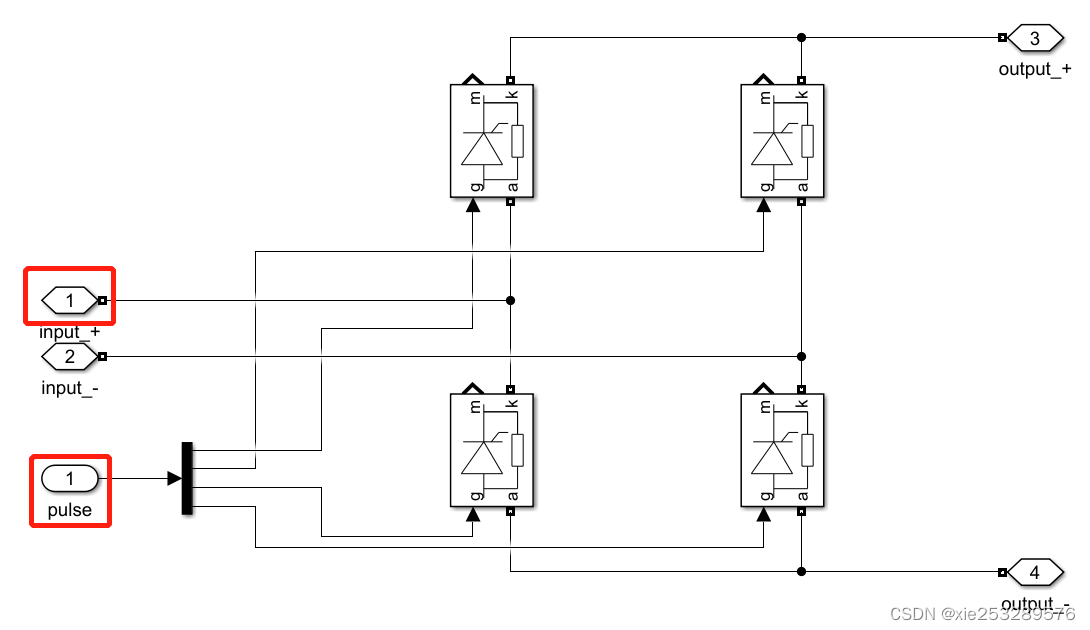
2、建立子系统后,可进行封装,以便于对子系统中的某些参数进行设置。步骤如下:
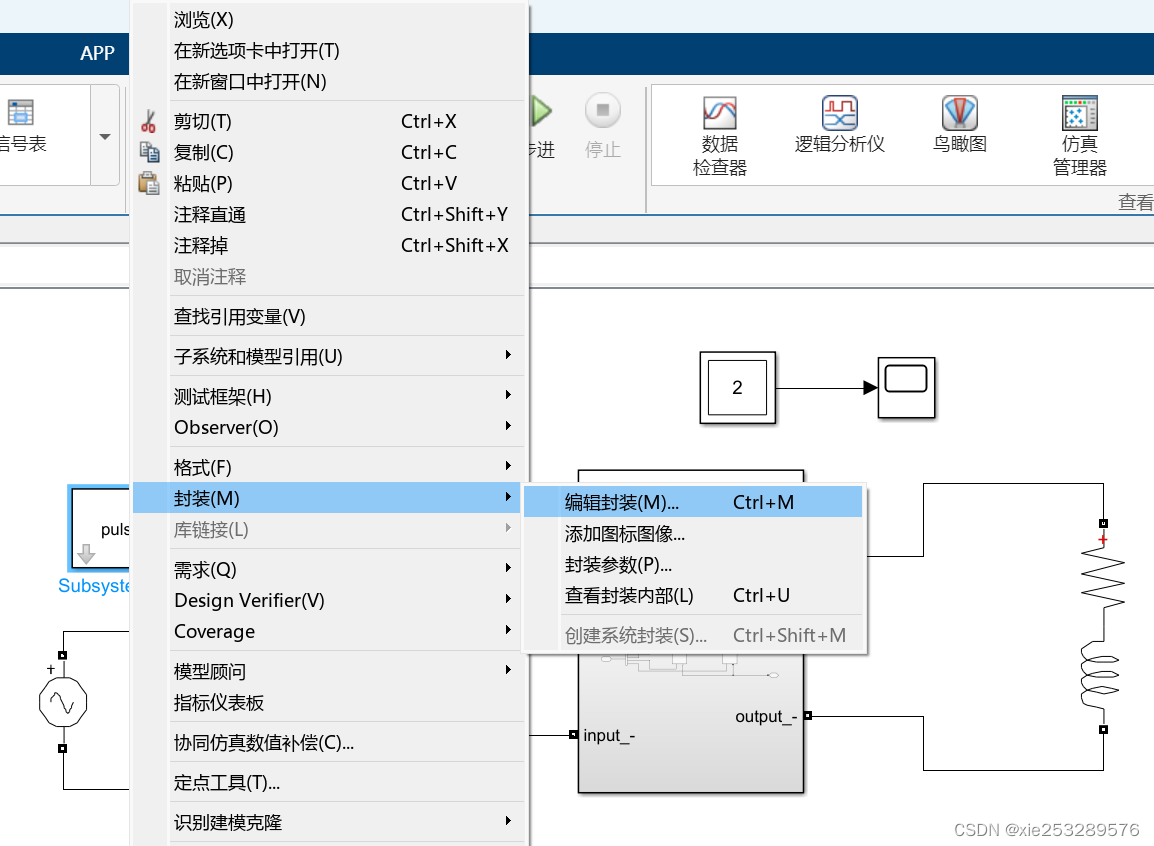
下面是要添加要用到的参数:
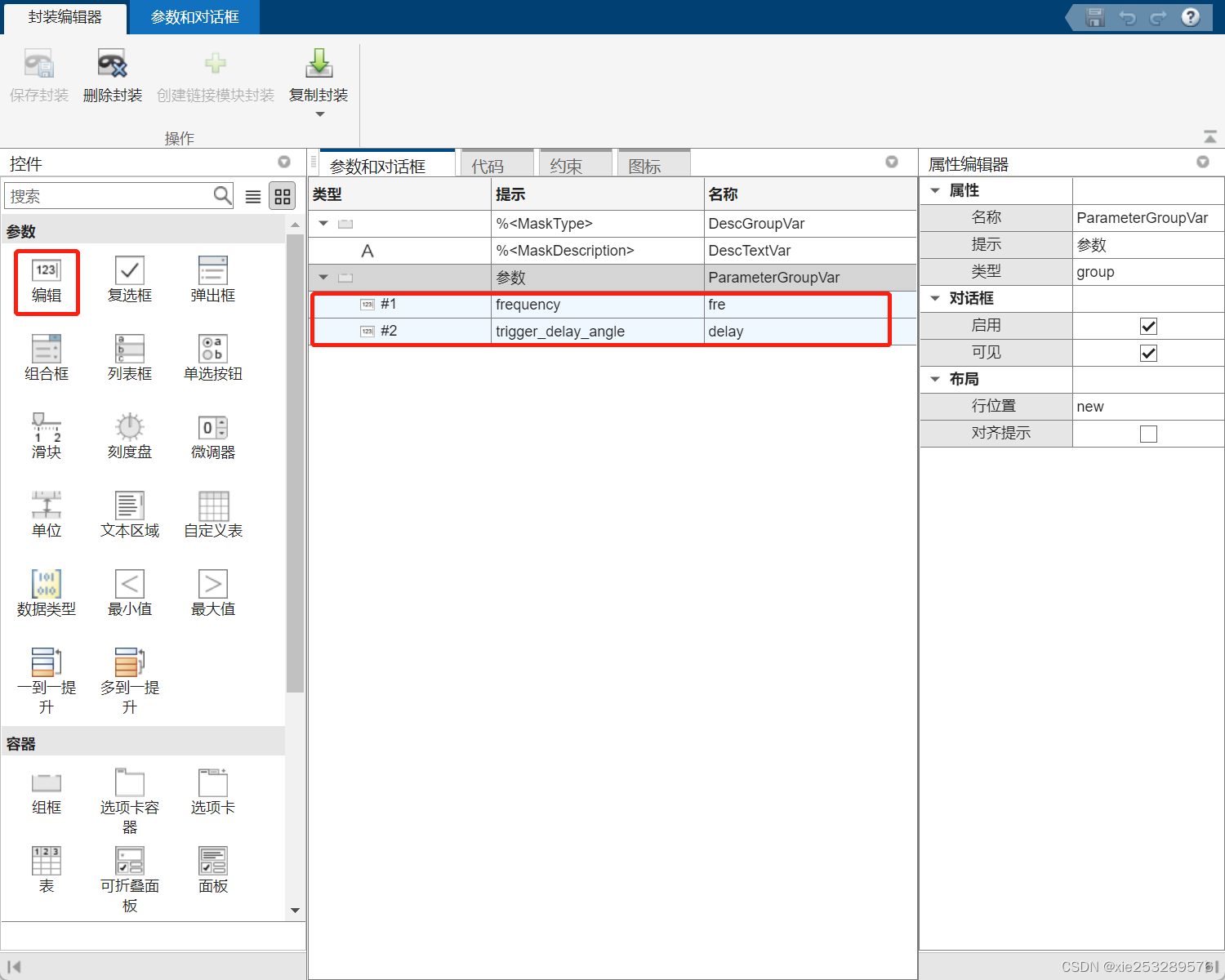
添加好之后,再次进入子系统,就可将参数直接放入式子中:
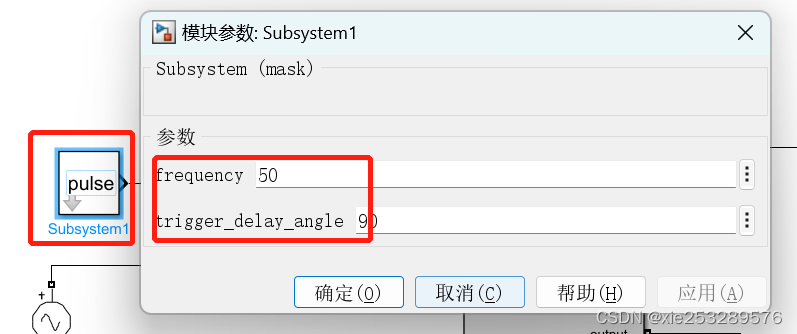
P3:三相桥式整流电路仿真(三相模块与示波器使用)
根据视频搭建电路模型如下:
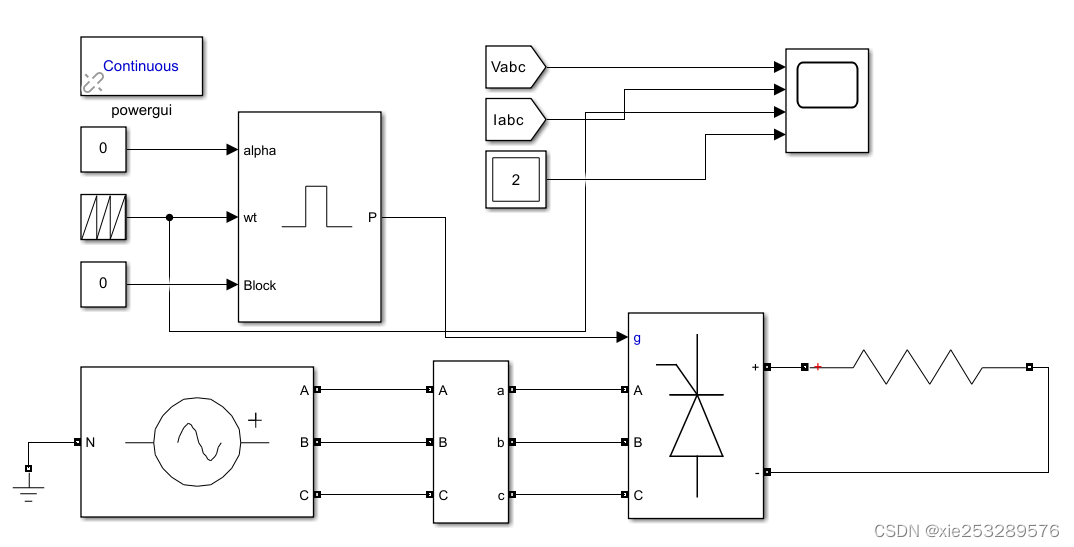
这里用到一些三相器件:
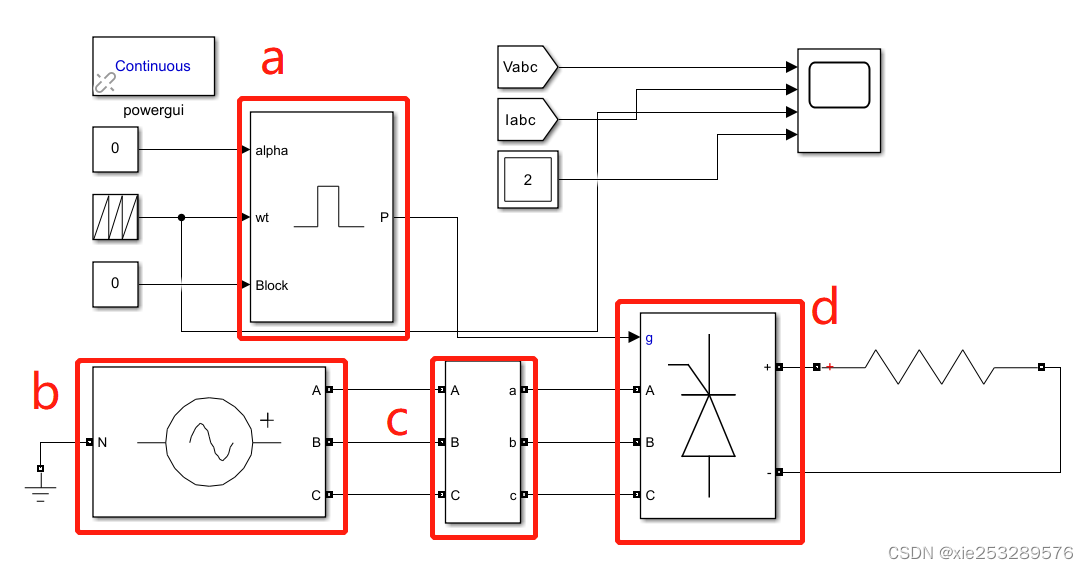
a.六脉冲发生器:(不是很理解这个元件的工作原理,恳请指教)
| 参数 | 含义 |
|---|---|
| alpha | 触发延迟角 |
| wt | 根据所连接的锯齿波来确定周期和值 |
| alpha | 封锁脉冲 ,值为1就无脉冲输出,为0就输出脉冲 |
b.可编程三相电压源
c.三相电压-电流测量工具
d.桥臂模块
展示了Simulink中对三相电压-电流的一种新的测量方式:
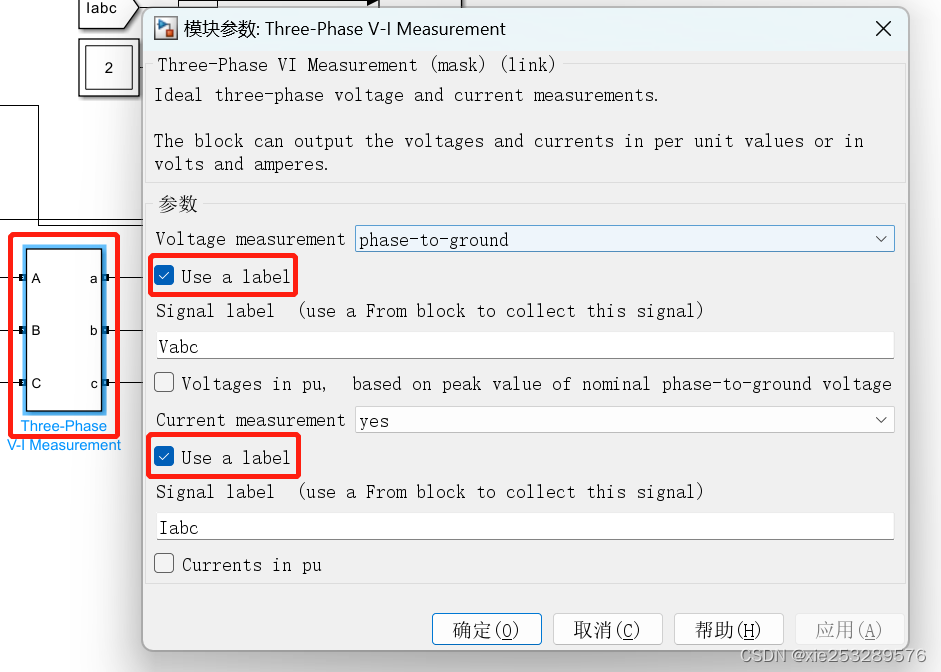
选用From模块来接收信息,并传递给示波器:
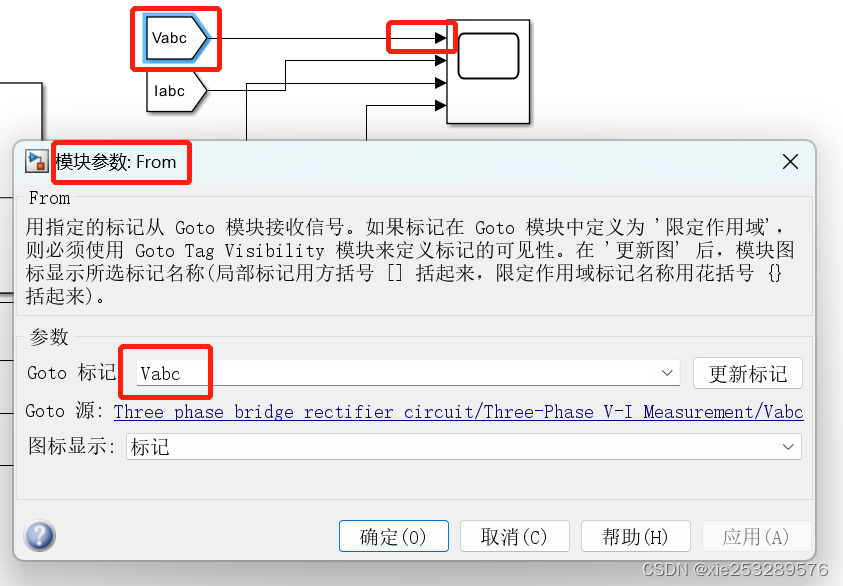
以及一些在示波器中的测量工具如何使用,较为简单。






















 587
587











 被折叠的 条评论
为什么被折叠?
被折叠的 条评论
为什么被折叠?








